教程介绍
Mac设置截图保存位置的方法。这样可以避免设置截图保存位置时出现问题。下面是一些常用的设置截图保存位置的方法

设置方法
1、在用户/图片文件夹下,新建“截图”文件夹
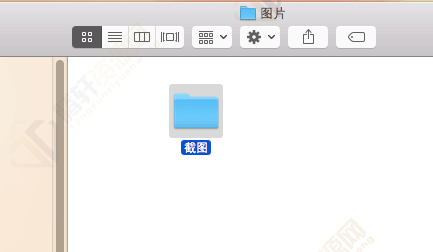
2、打开终端,输入“defaults write com.apple.screencapture location ~/Pictures/截图/”后回车
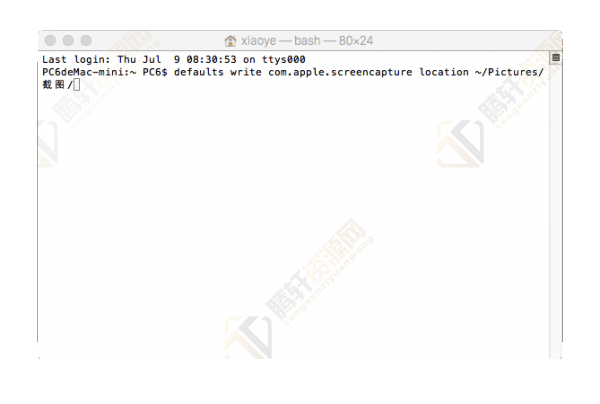
3、操作完成后,再次输入killall SystemUIServer后回车
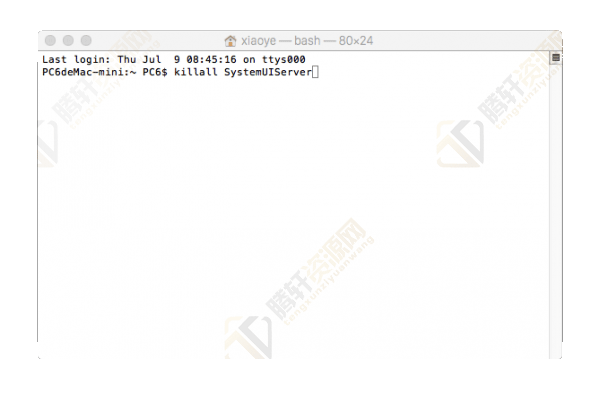
以上本篇文章的全部内容了,感兴趣的小伙伴可以看看,更多精彩内容关注腾轩网www.tengxuanw.com







